很多人都喜欢使用U盘来传输文件和存储资料等,非常方便,可是有时候会遇到一些问题,比如近日就有用户反映说将U盘插入电脑之后,却遇到了电脑不显示U盘的情况,不知道为什么,
很多人都喜欢使用U盘来传输文件和存储资料等,非常方便,可是有时候会遇到一些问题,比如近日就有用户反映说将U盘插入电脑之后,却遇到了电脑不显示U盘的情况,不知道为什么,该怎么办呢,有遇到一样情况的话,可以跟着笔者一起来看看电脑不显示插的u盘的解决方法。
具体方法如下:
1、首先我将U盘插好后发现电脑没反应并每有弹出任何信息。
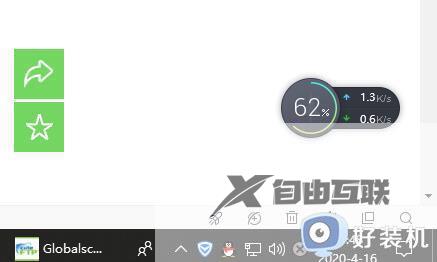
2、接着我们去查看我的电脑也没有发现u盘。
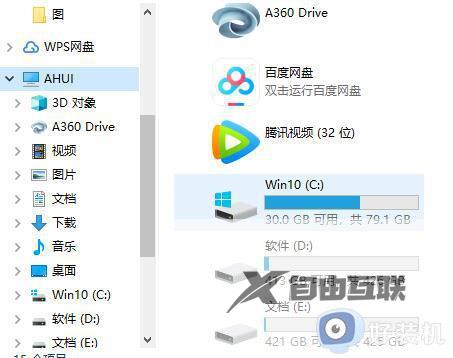
3、这个时候我们需要使用鼠标右键点击电脑右下角的开始菜单并找到设备管理器,单击打开。
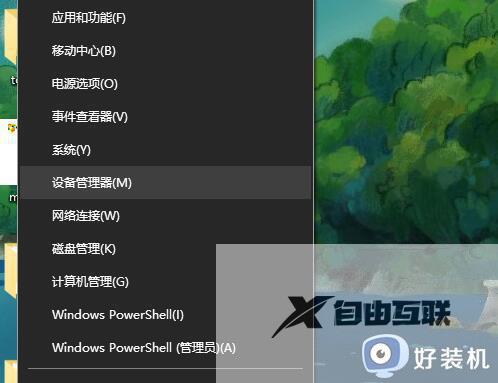
4、在打开的设备管理器界面中找到通用串行总线控制器选项。
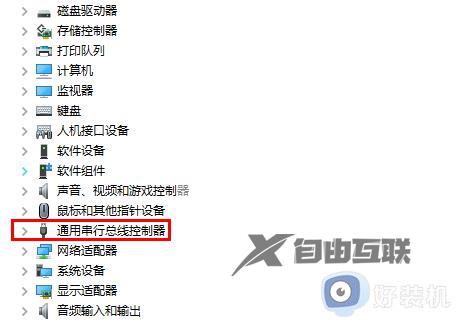
5、打开通用串行总线控制器并且用鼠标右键单击如图中的这个选项然后选择删除卸载设备。

6、等待卸载完成后将电脑上的U盘拔掉。
7、重新正确连接u盘然后就可以在我的电脑中发现插入的u盘了。
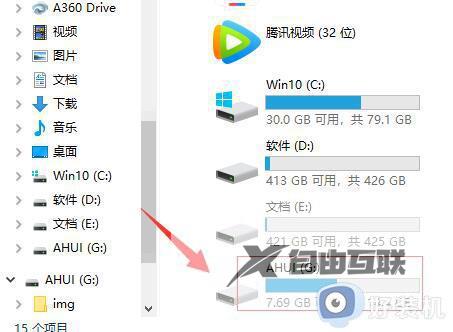
8、同时桌面也会弹出正在读取U盘数据的弹框。
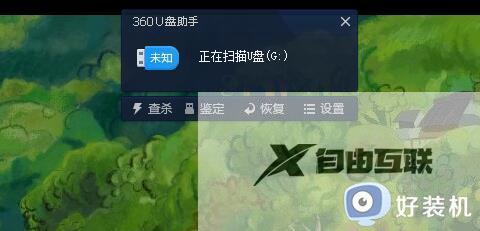
上述给大家介绍的就是电脑不显示u盘的详细解决方法,有遇到一样情况的用户们可以参考上面的方法步骤来进行解决吧。
